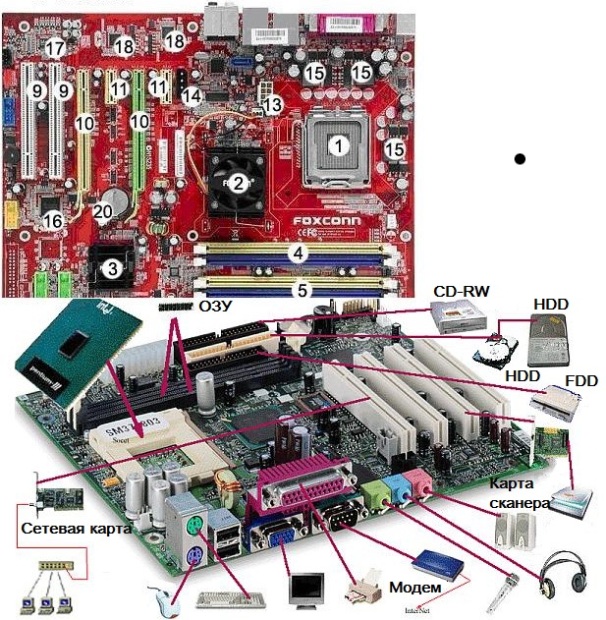Что такое компьютер?
О компонентах системного блока — подробно
Часто слово "компьютер" отождествляют со словами "системный блок". Поэтому имеет смысл поговорить об отдельных, наиболее важных компонентах системного блока более детально. Кого не интересует данная информация, может ее пропустить.
Кабели и разъемы — общая информация
Все компоненты персонального компьютера внутри системного блока связаны посредством кабелей (шлейфов) и разъемов. В качестве примера на рис. 1.4 показан SATA-кабель, которым материнскую плату соединяют с компакт-приводом или винчестером.
Периферийные устройства подключаются к компьютеру также при помощи кабелей. В качестве примера на рис. 1.5 показан USB-кабель.
USB (Universal Serial Bus) — универсальная последовательная шина. Стандарт шины USB позволяет подключить до 256 различных устройств без необходимости установления дополнительных плат адаптеров. Сегодня USB — это стандарт соединения между компьютером и периферийными устройствами, в разработке которого принимали участие семь фирм, специализирующихся в области компьютеров и телекоммуникаций. На USB можно подключить сканер, принтер, клавиатуру, мышь и другие устройства. Шина исключает конфликты между различным оборудованием и позволяет подключать и отключать устройства, не выключая ПК.
Помимо названных выше кабелей имеется также специальный кабель питания (рис. 1.6).
Кабели друг от друга могут отличаться типами разъемов на концах кабеля, количеством используемых в нем проводников и тем, как эти проводники связаны с контактами разных разъемов. Для защиты от ошибок разъемы кабелей сделаны разными, так что кабель просто не встанет в неподходящее для него гнездо. Разъемы некоторых кабелей (например, разъемы для подключения монитора или принтера) закрепляются в гнездах при помощи винтов. Эти винты надо завернуть рукой или отверткой, чтобы кабель не выпал из разъема.
При включенном компьютере нельзя ни пристыковывать, ни отстыковывать кабели для подключения периферийных устройств — это может привести к выходу из строя вашего компьютера.
Материнская плата — Motherboard (m/b)
Материнская (системная) плата является основным элементом системного блока. В нее устанавливаются отдельные компоненты системного блока компьютера. Поэтому ее качество во многом определяет надежность и скорость взаимодействия между различными узлами компьютера, и, следовательно, компьютера в целом. Выбор материнской платы должен быть основательным, как выбор фундамента дома или кузова автомобиля. Если материнская плата не будет оптимально сбалансирована с другими компонентами вашего компьютера, то его технические возможности будут использоваться лишь частично. Все возможности материнских плат обычно определяются установленным на ней чипсетом — набором микросхем (рис. 1.7).
- 1 — сокет для процессора;
- 2 — "северный" мост;
- 3 — "южный" мост;
- 4 и 5 — слоты для модуля памяти;
- 6 — разъем для флоппи-дисковода;
- 7 — разъем для устройств ATA100/ATA133;
- 8 — разъем для устройств Serial ATA;
- 9 — слоты PCI;
- 10 — слоты PCI-Express x16;
- 11 — слоты PCI-Express x1;
- 12 — 24-контактный разъем ATX для блока питания;
- 13 — 8-контактный дополнительный разъем ATX12v для процессора;
- 14 — разъем для питания видеокарты;
- 15 — стабилизатор напряжения;
- 16 — контроллер для интерфейса IEEE 1384 (FireWire);
- 17 — аудиоконтроллер;
- 18 — сетевой контроллер;
- 19 — BIOS ROM (CMOS);
- 20 — батарейка для BIOS.
На материнской плате расположены:
- наборы больших однокристальных электронных микросхем — чипов (центральный процессор, другие процессоры, интегрированные контроллеры устройств и их интерфейсы);
- микросхемы оперативной памяти и разъемы их плат;
- микросхемы электронной логики;
- простые радиоэлементы (транзисторы, конденсаторы, сопротивления и др.);
- разъемы системной шины;
- слоты для подключения плат расширений (видеокарт или видеоадаптеров, звуковых карт, сетевых карт, интерфейсов периферийных устройств IDE, SCSI, SATA);
- разъемы портов ввода-вывода (COM, LPT, USB).
Настройка материнской платы на конкретные электронные компоненты осуществляется с помощью перемычек (jumpers). В частности, этими перемычками устанавливается настройка на конкретную модель процессора (регулируются тактовая частота и напряжение питания процессора). Материнская плата крепится к шасси корпуса системного блока, как правило, двумя винтами с изолирующими пластмассовыми креплениями.
Центральный процессор (CPU)
Процессор (микропроцессор, CPU — Central Processor Unit) — это мозг компьютера, его командный центр, главной задачей которого является получение команд от программы и их выполнение (рис. 1.8). Основные производители процессоров — Intel, AMD, VIA Technologies.
Центральный процессор — большая интегральная схема в едином полупроводниковом кристалле. Он управляет всеми остальными устройствами компьютера и включает в себя: арифметически-логическое устройство, которое производит арифметические и логические операции над данными; регистры, в которых хранятся данные, счетчики, адреса команд и данных; внешние интерфейсы для связи с остальными устройствами компьютера.
Проверить надежность работы микропроцессора можно любыми программами, обеспечивающими близкую к предельной загрузку процессора, например, запустить современную ресурсоемкую 3D-игру в режиме демонстрации. Критерием ошибки служит аварийное завершение 3D-программы. Сравнение вашего процессора с другими можно произвести тестирующей программой, например, Sandra.
Оперативная память. Сколько нужно оперативной памяти?
Оперативная память предназначена для хранения информации, допускает изменение своего содержимого в ходе выполнения процессором вычислительных операций (обеспечивает режимы записи, считывания и хранения информации). Для обозначения оперативной памяти в литературе используют аббревиатуру ОЗУ (Оперативное запоминающее устройство), по-английски — RAM (Random Access Memory). Количество и быстродействие памяти оказывают чрезвычайно серьезное влияние на работоспособность и производительность современных компьютеров (рис. 1.9). Информация в оперативной памяти сохраняется до тех пор, пока включен компьютер. При выключении компьютера вся информация из оперативной памяти стирается.
По поводу объема памяти заметим, что операционная система Windows 7 рассчитана на 1 Гб оперативной памяти. Если ПК не хватает ОЗУ, то он начинает использовать в качестве ОЗУ более медленное устройство — жесткий диск. Большое ОЗУ позволяет большей части программ избегать постоянного обращения к более медленному жесткому диску, скорости считывания и записи информации которого примерно в тысячу раз ниже по сравнению с ОЗУ. Чем большее количество прикладных программ вы планируете выполнять одновременно или чем большее количество файлов должно будет одновременно находиться в работе, тем большее количество оперативной памяти необходимо установить на вашем компьютере.
Жесткий диск (HDD)
Накопители на жестких дисках (винчестеры) представляют собой внешнюю память большого объема. Она предназначена для долговременного хранения информации, объединяя в одном корпусе сам носитель информации и устройство записи/чтения. Внешне жесткий диск представляет собой герметичную металлическую коробку, внутри которой расположен сам диск, магнитные головки чтения-записи, механизмы вращения диска и перемещения головок (рис. 1.10).
Скорость вращения дисков в зависимости от модели находится в пределах 5200-10000 об./мин. При включенном компьютере диски винчестера постоянно крутятся, даже когда нет обращения к винчестеру. Таким образом, экономится время, затрачиваемое на его разгон. Сами диски представляют собой алюминиевые или керамические пластины, обработанные с высокой точностью, на которые нанесено специальное магнитное покрытие. Основные производители жестких дисков — IBM, Maxtor, Seagate, Western Digital, Fujitsu.
Так что же покупать? На какой размер жесткого диска следует ориентироваться?
Быстродействие HDD достаточно сильно влияет на быстродействие и производительность компьютера. Чтобы выбрать быстрый винчестер, обратите внимание на несколько параметров. Самый важный — скорость вращения пластин внутри HDD. Разумеется, чем быстрее вращение, тем выше скорость чтения/записи информации. Еще один фактор быстродействия — объем кэш-памяти. Скорость чтения и записи у винчестера с 32МБ-кэша в два раза выше чем у 16МБ-кэша, следовательно, он и записывает/считывает информацию в 2 раза быстрее. Что касается объема, то на сегодняшний день самый разумный компромисс между ценой и объемом винчестера представляют винчестеры объемом 400-600 Гб. Для обеспечения хорошей производительности нужен жесткий диск с частотой вращения порядка 7200 об./мин, 32 Мб кэша и интерфейсом SATA.